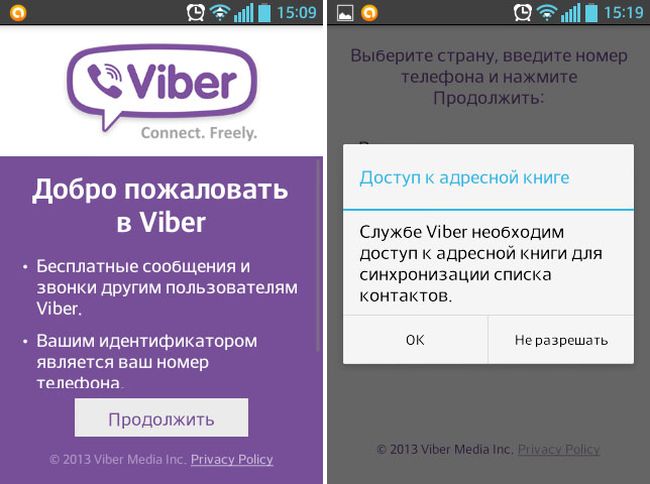Как синхронизировать Viber на смартфоне и ПК
Viber – это удобное приложение-мессенджер, с помощью которого можно бесплатно общаться. Вайбер был выпущен как мобильная утилита для звонков и сообщений. Разработчики постоянно усовершенствовали программу, и она стала доступна не только для всех смартфонов, но и для компьютеров. Причем на компьютере и телефоне можно было использовать одну учетную запись и настроить функцию синхронизации. Если вы хотите одновременно использовать Вайбер на нескольких устройствах, тогда ознакомьтесь с тем, как синхронизировать его работу.
Перед тем как настроить синхронизацию, сначала нужно разобраться, что это такое и как работает данная функция? Итак, после того как Viber стал доступен не только для телефонов, но и для планшетов, ПК и ноутбуков, теперь появилась возможность использовать приложение сразу на нескольких устройствах. Если вы хотите всегда оставаться в сети и добавить удобства для использования мессенджера, то установите его не только на смартфон, но и на компьютер. При этом на компьютере вы должны быть зарегистрированы под одной и той же учетной записью, то есть под одним и тем же номером телефона.
Во время работы приложение синхронизирует данные с одного устройство на другое и при этом использует метод сквозного шифрования информации, поэтому вы можете не переживать за ее недоступность.
Когда вы впервые войдете в Вайбер на ПК, программа предложит вам синхронизировать два устройства. Синхронизация позволяет отображать одновременно на всех устройствах вашу переписку, историю звонков и полученные файлы. Однако телефон в этом случае все равно будет оставаться главным устройством, так как к нему привязана сим-карта и поэтому все настройки приложения, в том числе отмена и подтверждение синхронизации, проходят через него.
Во время установки мессенджера на дополнительные устройства пользователю будет предложено синхронизировать данные с основным приложением, установленным на телефон. Когда пользователь соглашается с данным предложением, система автоматически начинает
синхронизацию между устройствами. Таким образом, можно пользоваться разными устройствами в разных ситуациях и не терять информацию ни с одного из них.
Синхронизация мессенджера на смартфоне и планшете
Чтобы синхронизировать Вайбер на телефоне и планшете, нужно выполнить простую последовательность действий, похожую с компьютерным вариантом:
- Загрузить приложение на планшет по ссылке ниже.
- Открыть его и ввести номер телефона.
- Просканировать QR-код камерой смартфона.
- Осуществить перенос данных.
Готово! Теперь мессенджером можно пользоваться и на планшете.
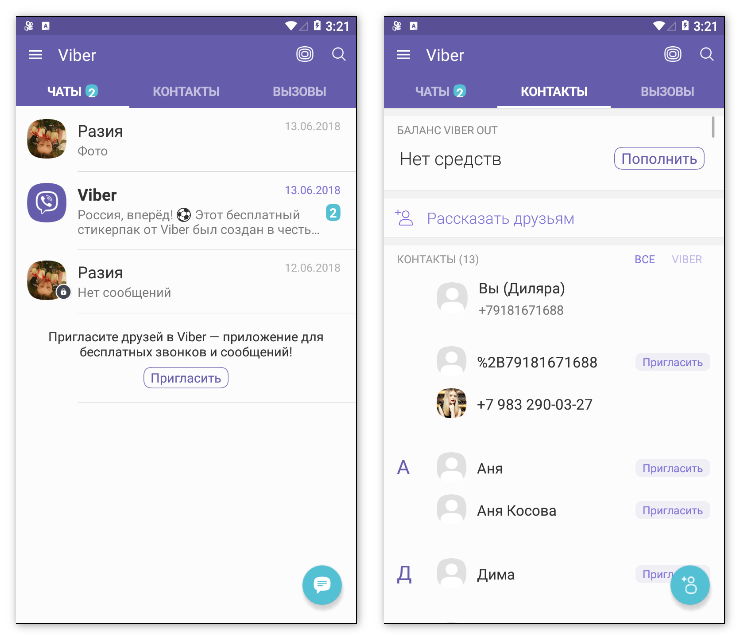
Однако одно дело – планшет, а если есть дополнительный смартфон?
Можно ли синхронизировать Вайбер на двух телефонах?
Телефон привязан к сим-карте, и, как следствие, к мобильному номеру. Сервис же поддерживает только один номер на один аккаунт для идентификации пользователя. Так что вторая сим-карта – второй аккаунт, не связанный с первым.
Функция переноса пользовательских данных с одного устройства на другое важна, но она немного неудобна. Сделать, как в Скайп не получится – Viber идет по стопам Telegram и также борется за конфиденциальность личных данных и тайну переписки. А у Microsft все данные, в том числе пользовательские беседы, хранятся на серверах, а не на устройствах пользователей. Поэтому там процесс синхронизации отсутствует и мессенджером можно пользоваться на бесконечном количестве устройств. Однако вопрос, почему нельзя пользоваться чатом на двух телефонах, но – без привязки к одной сим-карте и одному номеру, остается загадкой.
Этап 3. Установка клиента на ПК
Теперь, соответственно, стоит озаботиться установкой программы Viber на компьютер. Сам процесс стандартен, но иногда могут возникать проблемы. Тем не менее, серьезными их назвать нельзя. От пользователя потребуется только терпение:

Вот и все. Через несколько секунд на рабочем столе компьютера появится соответствующий значок. Никаких дополнительных действий более не требуется. Теперь мы можем переходить к завершающему этапу нашей процедуры.
Как синхронизировать вайбер на телефоне и планшете, ноутбуке, компьютере?
- Открываем приложение на смартфоне
- Заходим в «Дополнительно» (в нижнем правом углу приложения)
- Кликаем на «Параметры»
- Выбираем «Учетная запись»
- Кликаем на Компьютер и планшеты» и сможем увидеть, на каких десктопных устройствах активна ваша учетная запись вайбер.
- Кликаем на «Отключить» (на устройстве, с которым нужно принудительно синхронизировать). Обратите внимание, после нажатия кнопки отключения все данные Viber на устройстве будут потеряны.

После этого в десктопной версии вайбер появится сообщение о необходимости синхронизации:

Для осуществления синхронизации необходимо нажать кнопку сканирования QR-кода на смартфоне (в правом верхнем углу приложения) и навести камеру на код на компьютере.
Далее необходимо нажать кнопку «Синхр.» на ПК

Нажимаем кнопку «Синхронизировать» на мобильном устройстве

Процесс синхронизации завершен.
Что представляет собой синхронизация

Под синхронизацией сообщений следует понимать процесс устранения различий в приложениях, одновременно функционирующих на разных девайсах — на двух телефонах или планшете и компьютере.
А конкретно, если на нескольких устройствах используется одна и та же учетная запись и на одном из них происходят какие-либо изменения — например, отправляются сообщения и редактируются настройки чатов, то за счет автоматической синхронизации эти изменения будут внесены на другие платформы. Сообщения и настройки появятся во всех версиях мессенджера.
Как синхронизировать Вайбер на компьютере и телефоне
Процедура совершается сразу после установки компьютерной версии Viber и авторизации в системе. Процедура происходит между ПК и смартфоном, где главная задача возлагается на второй элемент операции. Чтобы выполнить поставленную задачу, нужно выполнить следующую инструкцию:
-
Когда учетная запись будет на ПК активирована, пользователь увидит системное сообщение. Вайбер предлагает произвести обмен сообщениями с одного устройства на другое. Поэтому необходимо нажать на кнопку – Синхронизация.



Работа с функцией не отнимает много времени. Пользователь волен и не соглашаться на операцию, если желает внести на компьютер только те номера, которые больше требуются для ведения бизнеса.
Будет ли работать автоматическая синхронизация
На данный момент, автоматическая синхронизация не предусмотрена. Запуск возможен в ручную и только во время первого подключения нового гаджета к основному аккаунту. Ожидается первый пробный запуск этим летом, больше никакой информации администрация проекта не дает.
Вылеты Viber могут происходить по абсолютно разным причинам. По большей части они связаны с устройством, на котором запускаете программу.
Если своевременно контролировать наличие свободного места, а так же закрывать фоновые программы которые не используете – поможет прекратить вылеты почти в половине всех случаев.
Если не помогает – следует заменить свой гаджет на более новый и производительный. Каждый новый патч делает мессенджер более весомым, поэтому ему нужно более сильный процессор для обработки всей информации.